学了上次作业的边框感觉很不错就学了几个又 给大家分享下:
 
教程:
一、
打开图片,Ctrl+j复制1层,再把背景图层填充白色,选择图层1,用矩形选框工具选出比图片略小的选区

二、
进入快速蒙板(不知道的在英文输入法下按q)

三、
执行滤镜》滤镜库》扭曲》玻璃 确定 数值可以和我一样,也可以自己调试
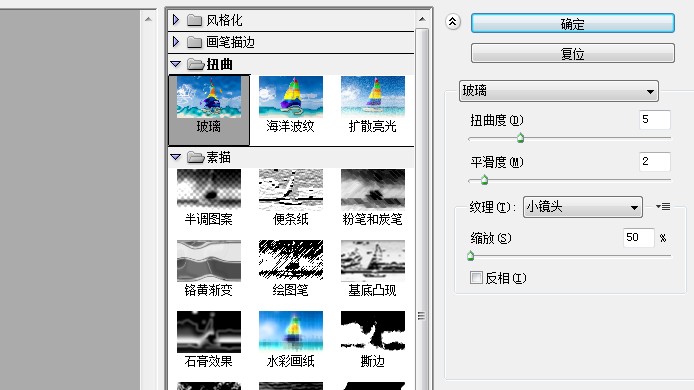
四、
执行滤镜》像素化》碎片
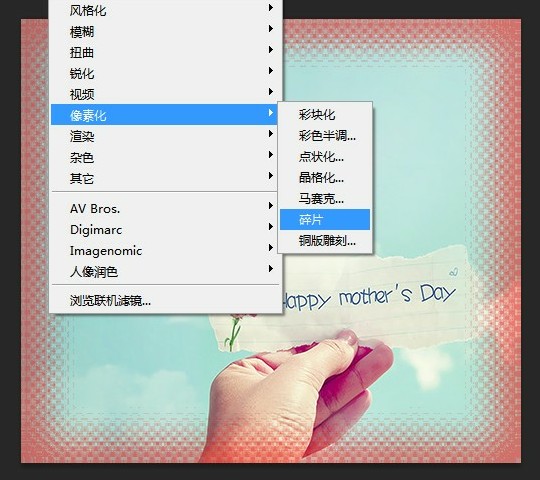
五、
退出快速蒙板(不知道的在英文输入法下按q),反选(Ctrl+Shift+i),删除(Delete),取消选区。完工

第2个和第1个只有三、四步不一样
三、
执行滤镜》像素化》碎片。
四、
执行滤镜》扭曲》波浪
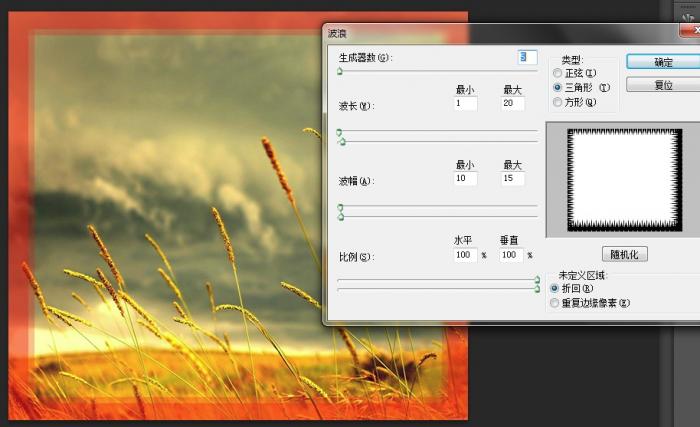
利用影阴线、海报边缘、玻璃等滤镜可以做出很多漂亮的,做出选区后也可以删除、描边、填充。
要什么样的发挥自己的想象去探索下。
表示手打真的好慢
|
